Vegas一直以来都是视频编辑软件领域的一大品牌,最初由索尼开发,现由Magix管理,并由思杰马克丁引入中国市场。直到现在,Vegas Pro一直以其复杂的界面而备受推崇,因此只有专业用户才会使用。但在最近的版本中,Vegas背后的开发人员开始全面改进应用程序,以提供更加用户友好的高级视频编辑工具。
针对专业人士的高级别版本,Vegas Pro和Vegas Post,除了更多的在线存储和素材库访问外,还增加了附属软件。专业版包括了用于直播的Vegas Stream、Sound Forge Audio Studio以及Boris Primatte Studio色度键合。在该级别的订阅选项将在线存储提升到50GB,去除了高清素材下载的限制,并增加了用于配音的文本转语音工具。
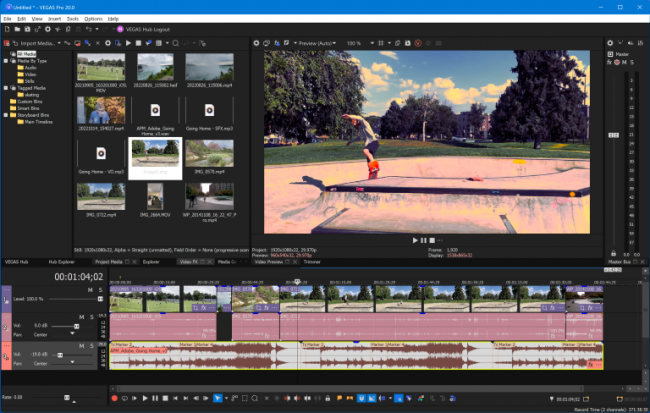
顶级的Vegas Post包括了专业制作所需的所有工具,除了Vegas Pro中的所有功能外,还提供了类似于Adobe After Effects的Vegas Effects以及用于照片处理和编辑的Vegas Image。该版本的订阅用户可以下载无限的4K素材,并获得100GB的在线存储空间。所有本版都提供30天的免费试用。
Vegas Pro界面和入门
Vegas采用了传统的三面板布局,源文件位于左上角,预览位于右上角,时间线覆盖整个屏幕的底部长度。您现在可以在源剪辑和项目之间切换视频预览窗口,并可以将视频预览窗口切换到源剪辑的修剪模式和项目预览模式。这些面板可以按比例调整大小,但不再可以取消停靠。您可以轻松地查看项目或源文件的全屏预览。
程序的欢迎界面可以为项目选择设置,包括纵横比、分辨率和帧速率。您可以单击“高级设置”链接以获取有关项目的所有详细信息和规格。欢迎面板还提供了一个接口选择,可以选择显示源窗口或只显示一个预览窗口。
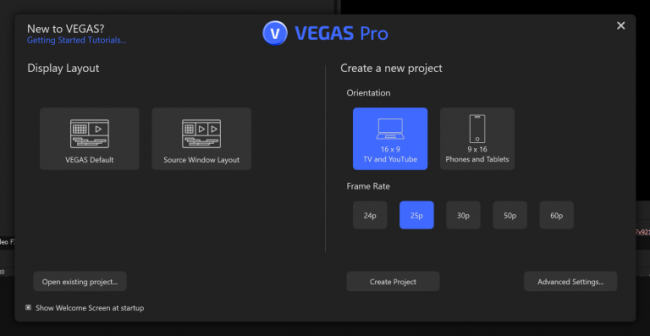
与PowerDirector、VideoStudio、Pinnacle Studio和Premiere Pro中的欢迎界面相比,Vegas的欢迎界面选项更丰富,但仍然相当有帮助,远胜于以前版本完全没有此类帮助。Vegas Pro使用了一些可能令新手感到陌生的术语,如包络、总线和量化。
在“窗口布局”中有四种预设窗口布局:默认、音频、颜色和源。您还可以创建自己的自定义窗口布局。您只能从“查看”>“窗口布局”菜单选项中在它们之间切换,或者用快捷键。竞争对手的大多数程序都提供了模式切换按钮,更加方便。不再有故事板布局。
在首选项中,High DPI缩放选项可以在4K ThinkVision P27u-20显示器上实现可读的界面文本,可以设置深色、中等色、浅色和白色的界面背景,并自定义轨道头颜色。
该程序非常灵活。事实上,首选项对话框上有不少于14个选项卡,“常规”页面上有42个带有描述性文本的复选框。尽管对话框已经有了太多的选项卡,但一些选项的分组会有所帮助。比较遗憾的是在首选项中没有搜索功能。
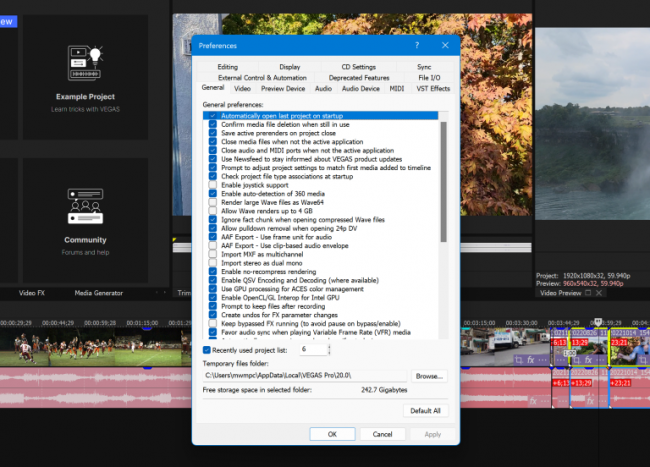
您可以使用右下角的加号和减号控制来调整时间线轨道的大小,但如果光标在时间线上方时,会出现放大镜时,时间线会缩小到非常小的尺寸。不过,很好的是,通过向前和向后旋转鼠标滚轮,可以延长和缩短时间线缩放级别。
双击剪辑是将媒体从源面板添加到时间线的一种简单方法。双击源面板中的缩略图也将其添加到时间线。一个相对较新的功能是“项目备注”,可以为备注着色并将它们链接到时间线上的时间码。甚至可以从备注中跳转到关联的时间码。这是一个非常有用的工具,特别是用于协作。
还有一个大量的键盘快捷键可用,但其中一些是非标准的。例如,按下空格键开始播放,但再次点击它不会在原地暂停,而是从上一位置重新开始。不过,您可以在首选项中更改这一点,而且键盘快捷键列表完全可自定义。Vegas使用熟悉的J、K和L键进行倒放、停止和前进。当您移动时间线位置指示器时,您不能随意移动它。相反,它以不断变化的快进式速度移动,尽管您可以在不播放的情况下重新定位光标。
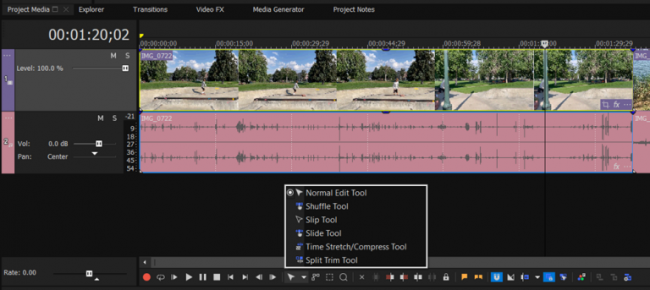
Vegas Pro的视频效果
轻松找到源面板中的转场选择:在源面板下方单击“转场”栏。缩略图图示出转场的效果,并将它们分成了26个类别,从3D百叶窗到缩放。将转场拖放到时间线上时,将会弹出一个带有滑块和一些关于“插件链”的老式对话框。不要被它吓倒:可以将其关闭,转场就会放在相应位置。请记住,您的剪辑需要有足够的重叠部分。该程序不会为您制造重叠,就像其他一些消费级视频编辑软件所做的那样。

AI遮罩
Vegas Pro的新功能是其AI智能遮罩工具,需要单独下载和安装AI模块。您可以从效果插件列表中选择该工具,然后单击“分析”。这在视频剪辑中围绕一个人绘制了一个框,但然后没有显示如何在主体周围创建一个遮罩的指示。单击预览窗口后,会显示一个粗略的遮罩以及对话框中的“创建遮罩”选项,。
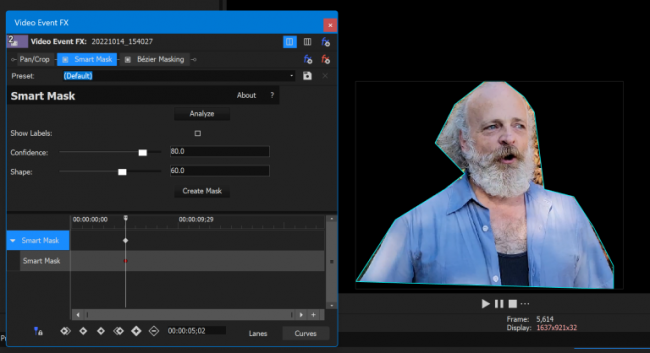
画中画
Vegas提供了几种不同的方法来创建画中画(PiP)效果,其中Video FX画中画工具是最简单的。它提供了六种预设布局,但当您从源面板或文件资源管理器中拖放剪辑时,Vegas不会自动调整现有轨道的位置,因此创建PiP窗口需要额外的步骤:您必须在要覆盖的现有轨道上方创建一个新轨道。
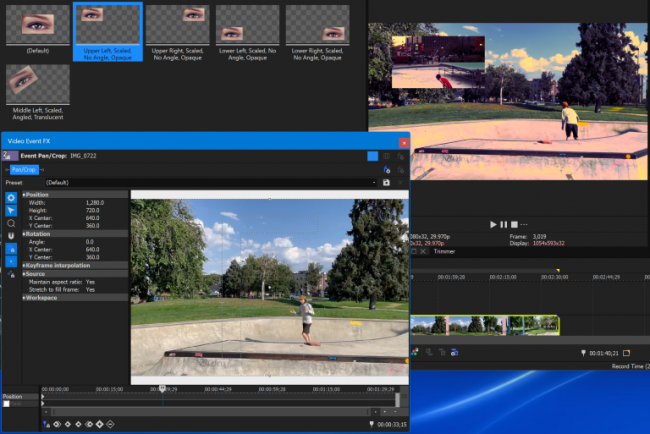
Media FX画中画插件显示一个带有滑块和位置数字的对话框,还可以在视频预览窗口中调整和放置画中画。如果您只想裁剪视频,您必须从列表中打开效果;其他应用程序简单地允许您在预览窗口中裁剪和调整大小。
Vegas Pro的性能
Vegas启动迅速,在大多数操作中运行迅捷,并在测试编辑过程中保持稳定。为了获得可接受的渲染速度,可以自定义导出模板设置,以使用来自Mainconcept AVC的NV编码器。我在一台运行Windows 11的PC上进行了测试,配备了3.60GHz英特尔酷睿i7-12700K、16GB内存、Nvidia GeForce RTX 3060 Ti和512GB三星PM9A1 PCIe 4.0 NVMe SSD。
在测试中,该程序连接了七个不同分辨率的剪辑,从720p到8K,然后在它们之间应用了交叉淡入淡出的过渡效果。通过记录将项目渲染为1080p的时间,使用H.264和192Kbps音频。输出电影的长度略超过五分钟。如图所示,对于测试项目,Vegas Pro在渲染速度方面处于所有程序中较好的梯队。
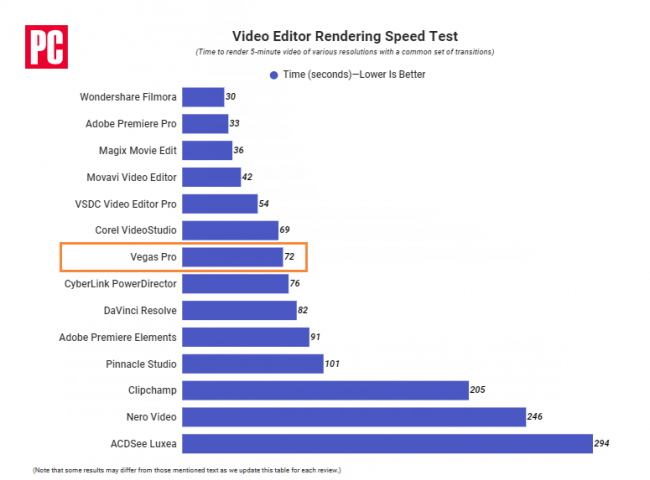
VEGAS Pro值得购买吗?
答案当然是肯定的,相较于专业的剪辑工具Adobe PR,VEGAS更容易上手,功能更实用,没那么多花哨的累赘,同时对比会声会影剪映等简单工具,VEGAS显然更加专业,从任何方面看,都是更加优秀的选择,正因如此,VEGAS也是B站官方唯一认可选用的非自研剪辑工具,目前B站已经在重推自己的必剪工具了。如果您真想要深入的去做视频剪辑工作,但也不会以此为生,那么选择像VEGAS这样的工具是更优的,进退都容易,兼容性也更好。
对VEGAS的感兴趣的朋友,欢迎百度搜索VEGAS中文网站,查看了解更多信息,或者下载试用,也可以选择支持正版VEGAS,以比国外更优惠的价格。
(免责声明:本网站内容主要来自原创、合作伙伴供稿和第三方自媒体作者投稿,凡在本网站出现的信息,均仅供参考。本网站将尽力确保所提供信息的准确性及可靠性,但不保证有关资料的准确性及可靠性,读者在使用前请进一步核实,并对任何自主决定的行为负责。本网站对有关资料所引致的错误、不确或遗漏,概不负任何法律责任。
任何单位或个人认为本网站中的网页或链接内容可能涉嫌侵犯其知识产权或存在不实内容时,应及时向本网站提出书面权利通知或不实情况说明,并提供身份证明、权属证明及详细侵权或不实情况证明。本网站在收到上述法律文件后,将会依法尽快联系相关文章源头核实,沟通删除相关内容或断开相关链接。 )






















